win10系统忘记电脑开机密码怎么办 win10忘记密码找回方法
更新时间:2023-05-16 13:01:43作者:jiang
win10系统忘记电脑开机密码怎么办,在当今高科技时代,人们越来越依赖于计算机来处理各种数据和文件。然而有时我们却会忘记电脑开机密码,这种情况对于许多人来说是相当尴尬和苦恼的。尽管win10系统提供了相当多的安全机制,如密码保护、指纹识别等,但是如果你还是不慎把密码忘记了,也不必担心。今天我们将为大家介绍一些win10忘记密码找回的方法。
win10忘记密码找回方法
具体方法:
1.
点击疑难解答
重启或开机,在Windows 启动前,按重启或电源按钮连续强制重启 3 次,即可进入选择选项页面,点击“疑难解答”。
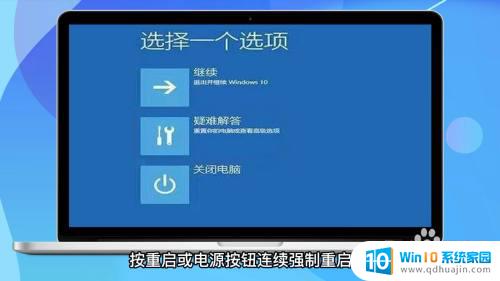
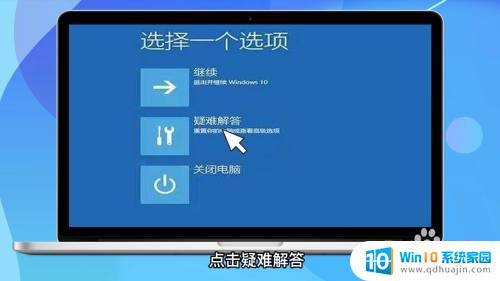
2.
进入高级选项
在页面中找到并点击“高级选项”,进入页面点击“启动设置”。


3.
启动安全模式
在启动设置页面中,点击“重启”。根据页面提示按6或者F6就可以启用带命令提示符的安全模式。
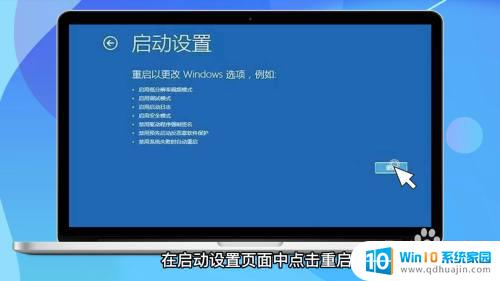
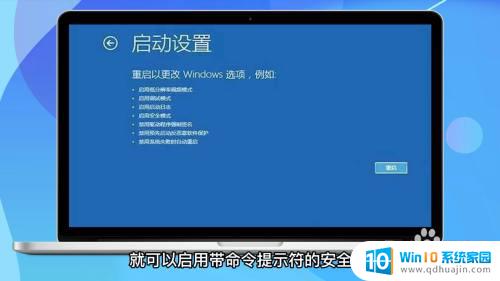
4.
重启电脑
出现安全模式,在页面中输入net user aaaadd并回车,继续输入并回车执行net localgroup administrators aaa add。重启电脑即可。



如果您不幸忘记了win10的登录密码,不要恐慌。有许多简单而有效的方法可以帮助您解决此问题。您可以尝试重置密码、使用密码重置工具、通过微软账户进行重置等。只要您跟随正确的步骤,就可以轻松找回您的密码,让您可以重新访问您的电脑。





